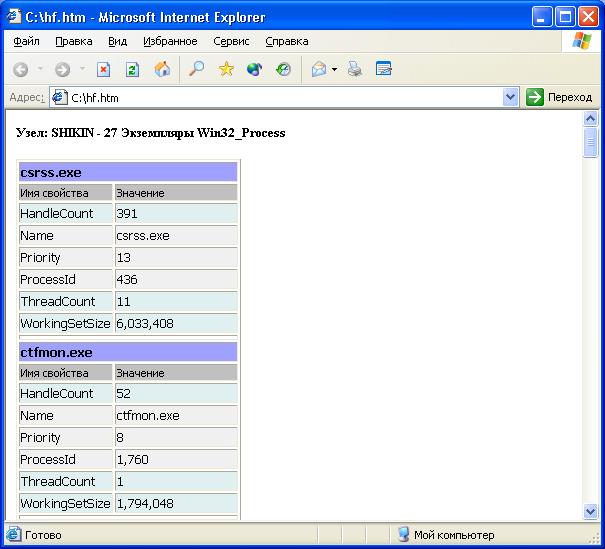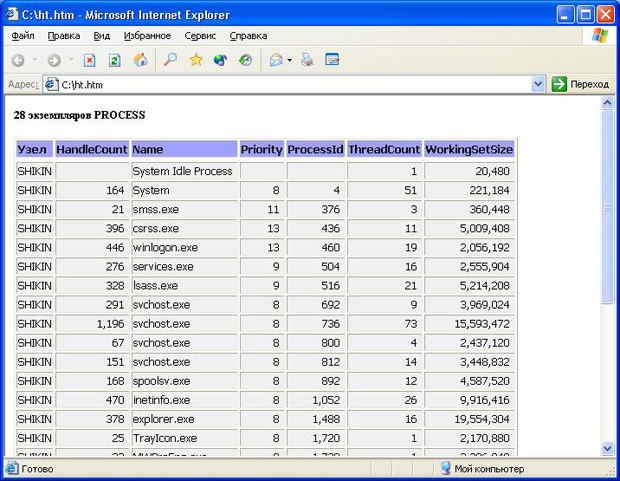|
Вопрос по лекции 7, где рассматривается взаимодействие со сторонними программами, в том числе эмуляция нажатия кнопок клавиатуры WshShell.SendKeys. Вопрос в том что во время автоматизации может потребоваться не нажатие клавиатуры, а нажатие кнопок в сообщениях этих программ. Можно вытащить информацию о объекте (кнопке) скажем с помощью AutoIt Info, или ориентироваться скажем на текст на кнопке..., но как на эту кнопку нажать? (без обхода по клавиатуре) |
Форматы вывода данных WMIC. Типичные команды для администрирования
Форматы вывода данных WMIC. Типичные команды для администрирования
Как уже отмечалось ранее, WMIC обеспечивает очень гибкий механизм представления выходной информации с помощью таблиц стилей XSL. Рассмотрим стандартные для WMIC форматы вывода.
Стандартные форматы вывода
По умолчанию WMIC поддерживает несколько форматов вывода.
Вывод в буфер Windows
Иногда бывает удобно перенаправить вывод команд WMIC в буфер Windows, например, для последующей вставки результатов выполнения команды в документ Microsoft Word. Для этого нужно в командной строке WMIC глобальному параметру /OUTPUT присвоить значение CLIPBOARD:
/OUTPUT:CLIPBOARD
После этого в буфере будет сохраняться информация, выведенная последней выполненной командой WMIC.
Вывод в XML-файл
Сохранять в XML-файле информацию о запускаемых командах WMIC и выводимых ими результатах можно двумя способами: с помощью глобального параметра /RECORD или с помощью формата вывода RAWXML.
Если в XML-файле не нужно будет производить детальный разбор выводимых командами данных, то проще задать выходной файл с помощью параметра /RECORD, например:
/RECORD:C:\out_wmic.xml
После этого каждой вводимой команде WMIC в этом файле будет соответствовать элемент <RECORD>, внутри которого будут записаны элементы <REQUEST> с информацией о команде и <OUTPUT> с результатом выполнения команды в блоке <